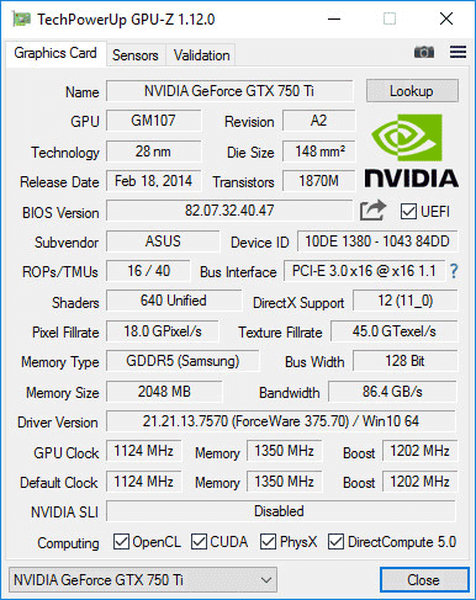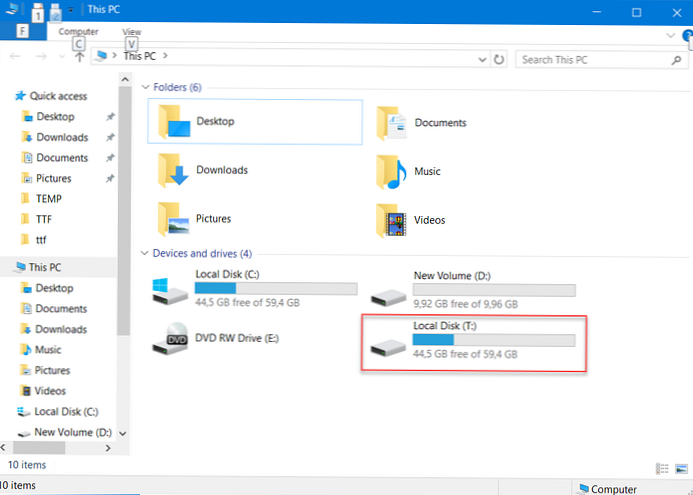Для обходу деяких обмежень потрібно редактор групових політик і іноді, в спробі його відкрити, можна зустріти помилку gpedit msc не найден windows 10. Або версія вашої ОС не підтримує редактор групових політик, або це помилка. Розповімо, чому не запускається gpedit msc на windows 10 і як вирішити цю проблему.
Редактор групових політик - системна утиліта для тонкої настройки ОС, користувачів і додатків. Даний функціонал присутній тільки на Pro і Enterprise версіях ОС. Для більш простих версій (Домашня та Домашня для однієї мови) цей функціонал вирізаний. Тому, користувачам цих версій неможливо вирішити деякі проблеми, які вирішуються тільки через редактор групових політик.

Якщо на комп'ютері не відкривається gpedit msc на windows 10 - ймовірно, що його у Вас просто немає (якщо це Домашні версії ОС). Але не все втрачено, є кілька способів вирішення цієї ситуації.
Установка групових політик через BAT файл
Редактор групових політик вирізаний з домашньої редакції, але міститься в образі, тому використовуючи DISM (Система управління і розгортання образів) його можна з легкістю встановити. Один з найпростіших і швидких способів, коли gpedit msc не найден windows 10 - скачати його і встановити. Що для цього потрібно:
- Завантажте bat файл за посиланням - https://yadi.sk/d/egJuaIQvTVxGFg
- Запустіть його від імені Адміністратора
- Запускається процес розгортання нових компонентів через DISM
- Після завершення перезавантажте ПК

Ці кілька дій вирішать проблему, коли windows 10 не бачить gpedit msc. Але якщо ви боїтеся запускати чужі bat файли з інтернету, спробуйте наступний варіант.
Через сторонній установник
Минулий спосіб з bat файлом допомагає, в разі, якщо не працює gpedit msc в windows 10, але не в Windows 8 або WIndows 7. Є спосіб, який допоможе в будь-якому із запропонованих систем.
Установник розпакує потрібні файли і якщо у Вас 64-розрядної версії системи, від вас буде потрібно тільки перенести кілька файлів в потрібну папку.
- Скачайте файл:
З Яндекс.Діск
З Deviantart автора
- Запустіть файл Setup і дотримуйтесь інструкцій інсталятора. (Якщо в системі не встановлений .NET Framework 3.5, буде запропоновано його встановити)

- Якщо у Вас 32-розрядний, то на цьому все. Але якщо x64, то прямуємо далі.
- Відкрийте папку C: WindowsSysWOW64 і скопіюйте зазначені на зображеннях файли в папку System32;

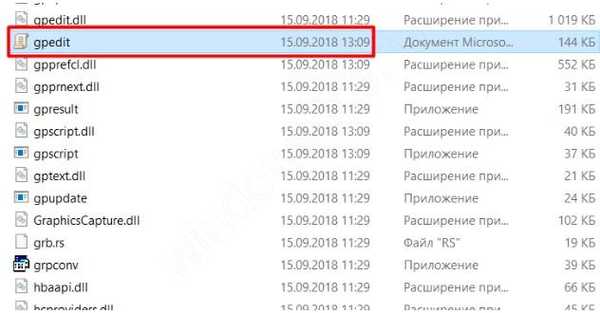
- перезавантажте комп'ютер
Цей варіант повинен вирішити проблему, коли gpedit не починається на windows 10. Спробуйте викликати вікно Виконати (поєднання Win + R) і введіть потрібну команду.
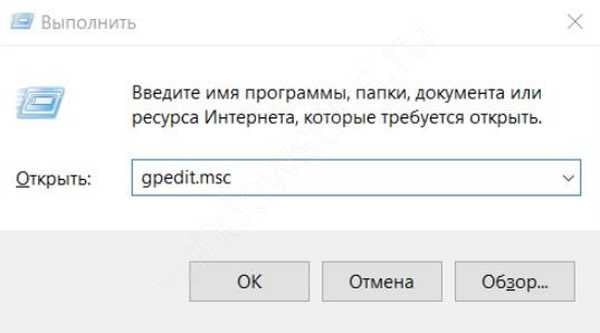
додатково
Іноді, проблема, коли система не відкриває gpedit msc windows 10 може бути причиною системної помилки. В цьому випадку, Вам можуть допомогти наступні поради:
- Проскануйте систему на наявність пошкоджень командами sfc / scannow і dism / online / cleanup-image / restorehealth. Пошкоджений образу системи - не зможе встановити групові політики як компонент;
- Не забувайте про оновлення компонентів системи (Inplace Upgrade) - використовуючи утиліту Media Creation Tools запустіть оновлення системи, при цьому ваші файли і додатки не будуть видалені.
Ми сподіваємося, що поради з цієї статті допомогли вирішити проблему, коли gpedit msc не знайдений в windows 10 домашня. Якщо у Вас виникли проблеми або труднощі з виконанням інструкцій, прохання написати про це в коментарях - ми постараємося Вам оперативно відповісти і допомогти.
Відмінного Вам дня!